Як дізнатись пароль від вашого Wi-Fi на Windows 10

- 4992
- 1487
- Mrs. Grant Rice
Як дізнатись пароль від вашого Wi-Fi на Windows 10
Привіт! Тепер ми спробуємо вирішити одну цікаву проблему, це відновлення забутого пароля в Windows 10, який ви, швидше за все, вже забули :) Ми розглянемо в цій статті випадок з Windows 10. Коли ви набрали пароль і хочете його знати. Все трохи відрізняється від Windows 7, тому ми розглядаємо цей випадок окремо.
Я негайно визнаю, що я не знайшов, як подивитися на пароль Windows 10 від Wi-Fi, до якого ви були підключені раніше, і на даний момент ви не підключені до цієї мережі (мережа, до якої ви підключили раніше, можна забути лише забути ). Але ви можете дізнатися пароль мережі, до якої ви зараз підключені. Тепер я покажу, як це зробити. Крім того, ми розглянемо інший спосіб, що ви можете запам'ятати забутий пароль - за допомогою спеціальної програми.
Запам’ятайте забутий пароль від Wi-Fi у Windows 10
Клацніть на значок підключення до Інтернету, на панелі сповіщень та виберіть Центр управління мережами та загальний доступ.

Далі натисніть на елемент "Бездротова мережа (назва вашої мережі)". Відкриється нове вікно, в якому натисніть кнопку Властивості бездротової мережі. Інше вікно відкриється, перейдіть на вкладку в ньому Безпека, і встановіть галочку поблизу Відобразити введені знаки. В полі Ключ мережевої безпеки З вашого Wi-Fi з’явиться пароль. Для чіткості див. Скріншот:
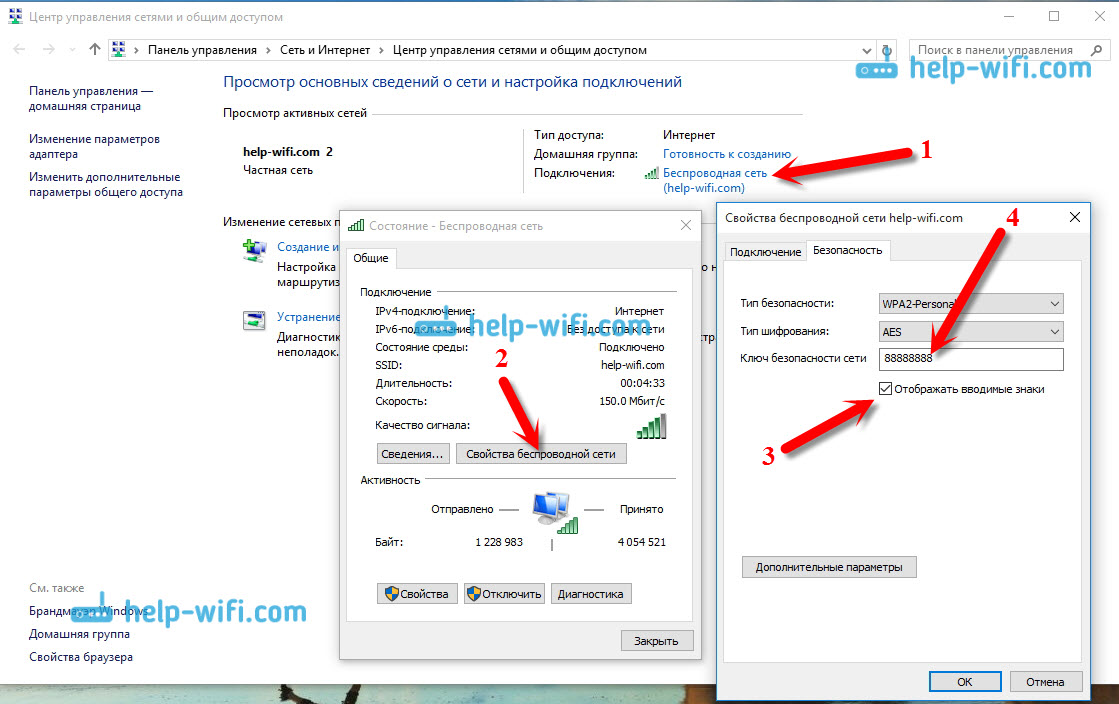
Цей метод підходить лише тоді, коли ваш ноутбук наразі підключений до мережі Wi-Fi, пароль, з якого ви забули. Якщо у вас немає підключених комп’ютерів, то вам потрібно переглянути пароль у налаштуваннях маршрутизатора (у статті є детальна інформація про багато маршрутизаторів) або за допомогою спеціальної програми. Але програма показує паролі лише з мереж, до яких ви використовували для підключення.
Ви також можете побачити пароль із збережених мереж Wi-Fi у Windows 10 через командний рядок.
Інший спосіб, ми дізнаємось пароль за допомогою програми WirelessKeiewiew
Я перевірив безкоштовну програму WirelessKyView у Windows 10. Правда, мій захисник Windows прокляв на неї. Кажуть якийсь вірус. Тому ми робимо все на власній небезпеці та ризику. Програма здається нормальною. Вона працює, показала мені ключі для всіх бездротових мереж, до яких був підключений мій ноутбук. Завантажте програму WirelessKyView та запустіть .Файл exe з архіву. Програма негайно розпочнеться, її не потрібно встановити. Ліворуч ви побачите назву мережі та праворуч, у полі Ключ (ascii) Паролі будуть вказані цим мережам.
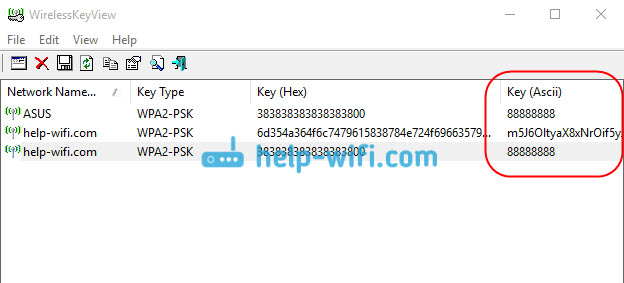
Якщо пароль в налаштуваннях системи не вийшов, ви не хочете використовувати програму, то найнадійнішим способом є переглянути забутий пароль у налаштуваннях маршрутизатора. Підключіться до маршрутизатора за допомогою кабелю (якщо виникають проблеми, див. У цій статті), перейдіть до налаштувань маршрутизатора та подивіться на пароль. Все це детально описано тут. Дивіться за підзаголовком "Де в налаштуваннях маршрутизатора-це пароль з мережі Wi-Fi?Що.
Запитайте у коментарях, не соромтеся :), я спробую допомогти!

